- Sửa chữa máy tính bàn
- Sửa máy tính lắp ráp chơi Game
- Sửa máy tính All in One
- Thay màn hình máy tính All in One
- Sửa Card Vga máy tính
- Sửa chữa máy chủ - Server
- Sửa chữa loa máy tính
- Sửa màn hình máy tính LCD
- Sửa Nguồn Máy Tính
- Cứu dữ liệu ổ đĩa cứng HDD
- Mua bán máy cũ
- Sửa máy tính Workstation
- Sửa chữa main máy tính
- Sửa máy tính Pos Cảm Ứng
- Sửa chữa laptop
- Linh kiện máy tính
- Linh kiện laptop
- Thay Bàn phím Laptop
- Màn hình Laptop (LCD laptop)
- Sạc Laptop (Adapter )
- Pin Laptop - Battery laptop
- Sửa bản lề, trục màn hình
- Phụ Kiện Laptop
- Sửa Quạt Chip Laptop
- Mainboard Laptop
- Thay sửa vỏ laptop
- Ổ đĩa CD - DVD laptop
- Nâng cấp ổ cứng, HDD cho laptop
- Nâng cấp, thay thế CPU cho laptop
- Nâng cấp ram laptop
- Cable LCD Laptop - Cáp màn hình laptop
- Thay ổ cứng ssd laptop
- Sửa chữa máy văn phòng
- Phụ kiện
- Sửa chữa Tivi
- Sửa máy in
- Sửa máy in mã vạch
- Sửa máy in Canon
- Đổ mực máy in
- Sửa máy in HP
- Sửa máy in Xprinter
- Sửa máy in Fuji Xerox
- Sửa máy in Panasonic
- Sửa máy in Lexmark
- Sửa máy in Brother
- Sửa máy in samsung
- Sửa máy in Olivetti
- Sửa máy in Ricoh
- Sửa máy in Epson
- Sửa máy in Hitachi
- Sửa máy in siêu tốc Riso
- Sửa máy in siêu tốc Printronix
- Sửa máy chiếu
- Màn chiếu
- Thiết bị trình chiếu
- Thay bóng đèn máy chiếu
- Thay cụm lcd máy chiếu
- Sửa máy chiếu Panasonic
- Sửa máy chiếu Sony
- Sửa máy chiếu Acer
- Sửa máy chiếu Optoma
- Sửa máy chiếu BenQ
- Sửa máy chiếu Epson
- Sửa máy chiếu Toshiba
- Sửa máy chiếu Mitsubishi
- Sửa máy chiếu Hitachi
- Sửa máy chiếu 3M
- Sửa máy chiếu H-Pec
- Sửa máy chiếu Dell
- Sửa máy chiếu Nec
- Sửa máy chiếu Canon
- Sửa máy chiếu hắt TOPEX
- Sửa máy chiếu LG
- Sửa máy chiếu vật thể IQView
- Sửa máy chiếu vật thể JCVISION
- Sửa máy chiếu vật thể BOXLIGHT
- Sửa máy chiếu vật thể MAXHUB
- Sửa máy chiếu vật thể WANIN
- Sửa máy chiếu vật thể AVerVision
- Sửa máy chiếu vật thể Samsung
- Sửa máy chiếu Vivitek
- Sửa máy chiếu Viewsonic
- Sửa máy chiếu Infocus
- Sửa máy chiếu EIKI
- Sửa máy chiếu Sharp
- Loại máy khác
- Góc tư vấn
- Liên hệ
- HOTLINE: 097 539 3333 - 094 951 3333
Pin laptop bị gạch chéo đỏ - Địa chỉ uy tín Phùng Gia
Pin laptop bị gạch chéo đỏ đến từ nhiều nguyên nhân khác nhau như là vấn đề về pin bị chai hay là driver trên máy. Pin laptop bị gạch chéo đỏ có những cách khắc phục khác nhau sẽ được chúng tôi đề cập ở đây.
Tìm hiểu tổng quan về lỗi pin laptop bị gạch chéo đỏ
Pin laptop bị gạch chéo đỏ một lỗi xuất hiện khá thường xuyên ở góc dưới bên phải màn hình laptop gây ra khá nhiều khó chịu cho người sử dụng laptop. Nếu như bạn gặp phải vấn đề pin laptop bị gạch chéo đỏ này có nghĩa pin laptop của bạn đã bị chai sau một thời gian dài sử dụng. Pin laptop là một linh kiện vô cùng quan trọng của máy nên nếu pin bị chai sẽ ảnh hưởng rất nhiều đến quá trình sử dụng của người dùng như khi không cắm sạc pin sụt rất nhanh hay khi rút sạc thì máy tính sập ngay,…
→ Dịch vụ chuyên nghiệp Thay Pin Laptop Tại Hà Nội chính hãng

Pin laptop bị gạch chéo đỏ và phương pháp giải quyết lỗi tốt nhất:
Khi gặp lỗi pin laptop bị gạch chéo đỏ hay tất cả các trục trặc khác liên quan đến pin đều có những cách khắc phục khác nhau từ kinh nghiệm của những chuyên gia về máy tính. Và đặc biệt, Bệnh viện máy tính Phùng Gia chúng tôi sẽ cung cấp 2 phương pháp cụ thể khắc phục lỗi pin laptop bị gạch chéo đỏ hiệu quả nhất mà bạn có thể tham khảo:
Cách 1: Khả năng cao pin laptop bị gạch chéo đỏ đến từ lỗi Driver nên bạn có thể gỡ Driver pin laptop bằng cách bước sau:
- Click chuột phải vào icon Computer -> Chọn Manage.
- Tìm đến cửa sổ Computer Management, chọn Device Manager -> Batteries -> Microsoft ACPI-Compliant Control Method Battery -> Disable.
- Sau đó icon pin ở góc dưới bên phải màn hình sẽ biến mất, gỡ pin khỏi máy và để hết nóng.
- Lắp trở lại rồi tiến hành cắm sạc, tuyệt đối không được bật máy khi đang chờ sạc.
- Hệ điều hành máy sẽ tự động cài đặt lại Driver của pin.
Cách 2: Nếu như không phải do lỗi Driver thì có thể pin laptop bị gạch chéo đỏ là do lỗi Windows. Bạn cần cập nhật lại Windows bằng cách:
- Click chuột phải vào icon Computer -> Chọn Properties -> Windows Update
- Click vào Check for Update rồi máy tính sẽ tự động cập nhật bản Windows mới và phù hợp nhất cho máy của bạn.
- Chú ý: Khi update máy không được để nguồn điện và mạng kết nối bị tắt.
- Sau khi hoàn thành -> Chọn Resets, máy sẽ tự fix lỗi và Restart.
- Click vào icon Pin sẽ có dòng chữ “warn me if my battery may need replacement” bỏ dấu tích phía trước là xong.
→ Tham khảo thêm: Thay pin laptop hp probook 4430s
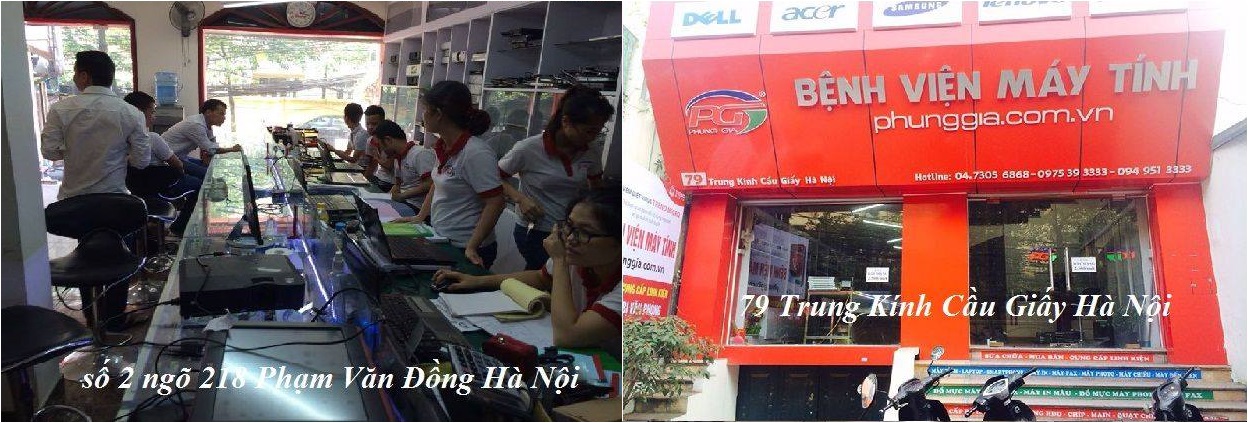
Nếu như bạn đã áp dụng 2 phương pháp trên mà vẫn không khắc phục được lỗi pin bị gạch chéo đỏ thì khả năng lên tới 80% là pin laptop của bạn đã bị chai. Và chúng tôi khuyên bạn nên thay pin cho laptop của mình ngay vì giá thành của pin laptop trên thị trường không quá cao dao động từ 300K – 500K tùy vào dòng máy khác nhau. Bạn có thể liên hệ với hotline 0942.17.3333 hoặc 0981.956.411 để được nhân viên tư vấn và báo giá cụ thể.
Bài liên quan
-
 Địa chỉ sửa màn hình ở 627 Nguyễn Trãi, Thanh Xuân, Hà Đông
Địa chỉ sửa màn hình ở 627 Nguyễn Trãi, Thanh Xuân, Hà Đông
-
 Địa chỉ chuyên sửa máy tính all in one uy tín ở Hà Nội
Địa chỉ chuyên sửa máy tính all in one uy tín ở Hà Nội
-
 Tuyển dụng nhân viên kế toán tổng hợp Phùng Gia
Tuyển dụng nhân viên kế toán tổng hợp Phùng Gia
-
 Tuyển dụng nhân viên kế toán bán hàng Phùng Gia
Tuyển dụng nhân viên kế toán bán hàng Phùng Gia
-
 Những cách tìm và mua laptop cũ uy tín ở Hà Nội
Những cách tìm và mua laptop cũ uy tín ở Hà Nội
-
 Tuyển nhân viên thực tập SEO Website tại Cầu Giấy Hà Nội
Tuyển nhân viên thực tập SEO Website tại Cầu Giấy Hà Nội
-
 Chuyên mua bán máy tính cũ giá rẻ tại Hà Nội
Chuyên mua bán máy tính cũ giá rẻ tại Hà Nội
-
 Địa chỉ mua bán cây máy tính, màn hình máy tính cũ giá rẻ tại Hà Nội
Địa chỉ mua bán cây máy tính, màn hình máy tính cũ giá rẻ tại Hà Nội
-
 Laptop repair - Trung tâm sửa chữa laptop máy tính Phùng Gia
Laptop repair - Trung tâm sửa chữa laptop máy tính Phùng Gia
-
 Địa chỉ sửa chữa quạt không cánh chuyên nghiệp tại Hà Nội
Địa chỉ sửa chữa quạt không cánh chuyên nghiệp tại Hà Nội
